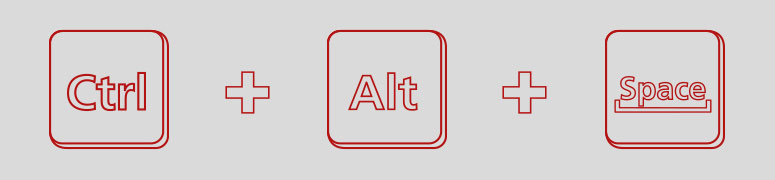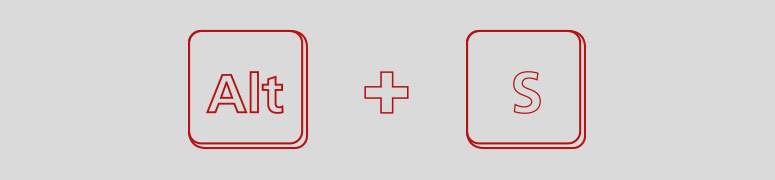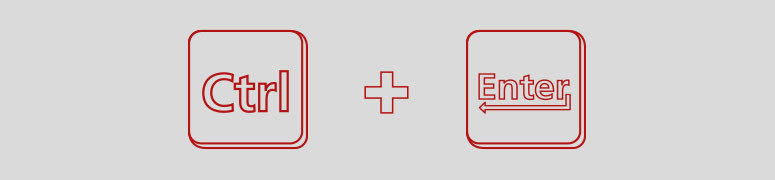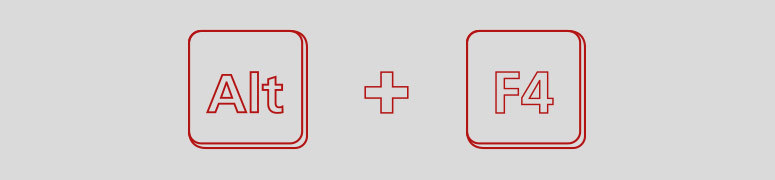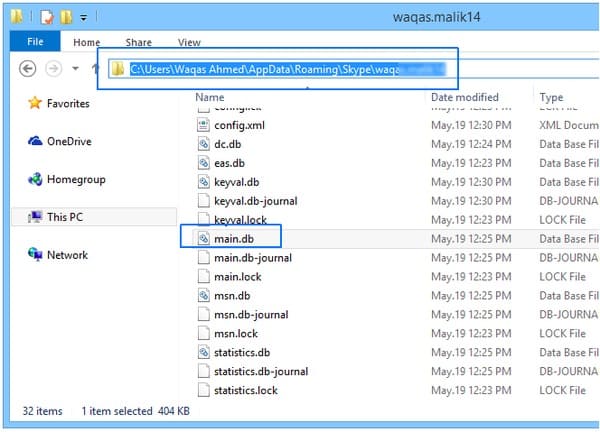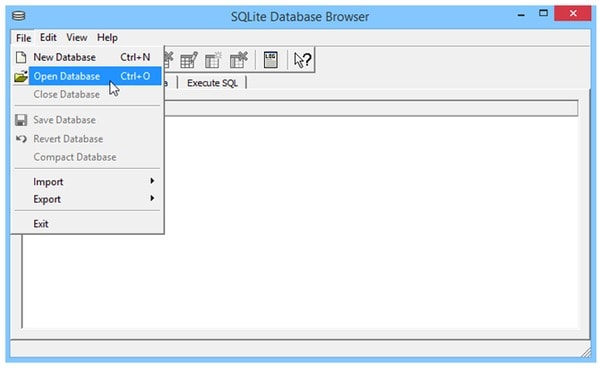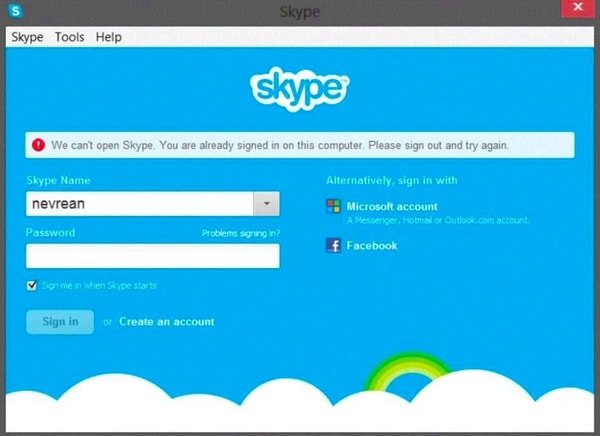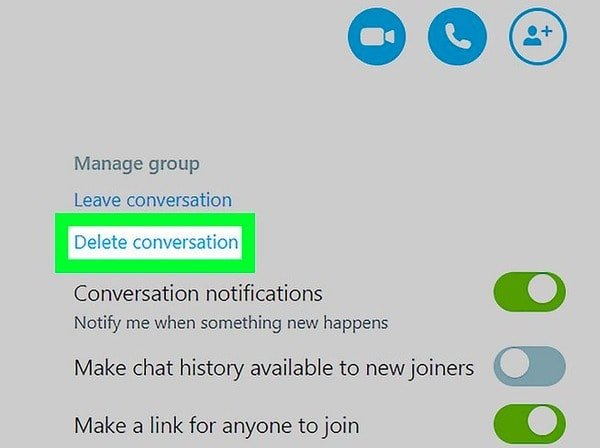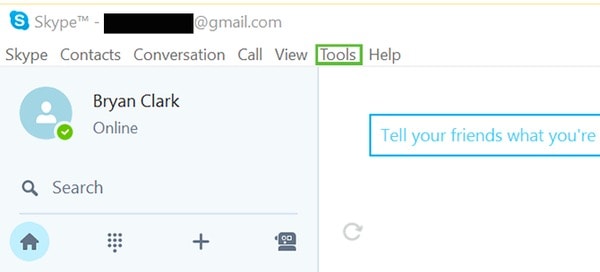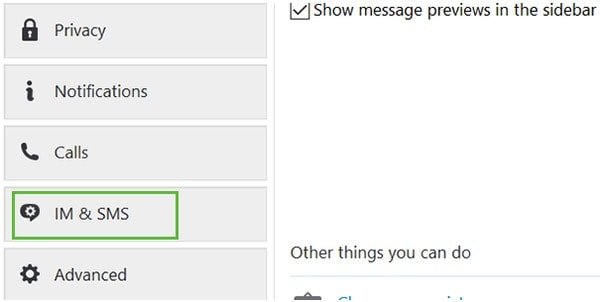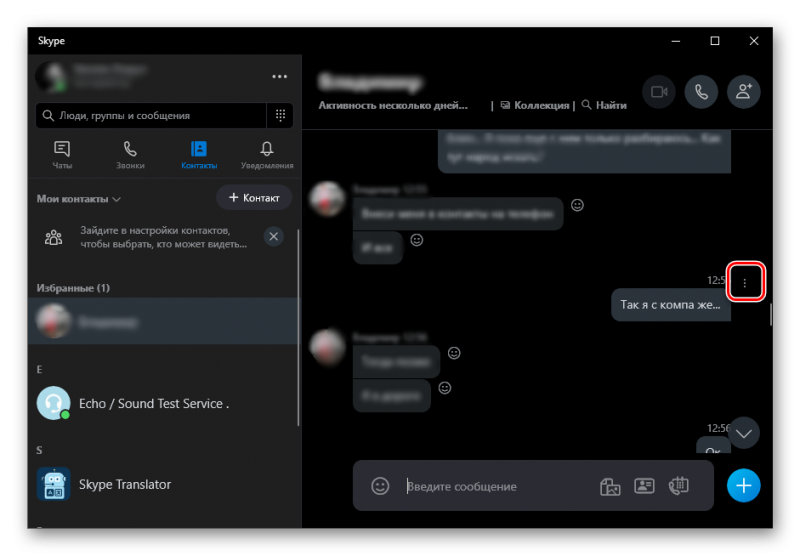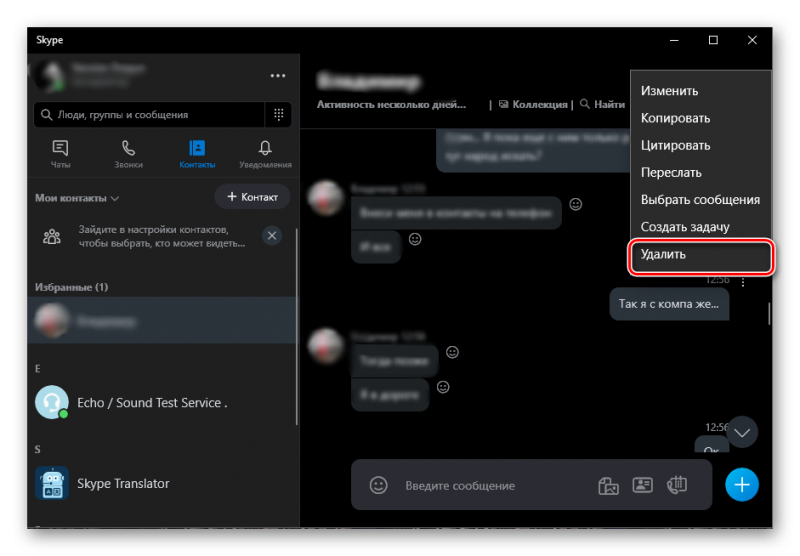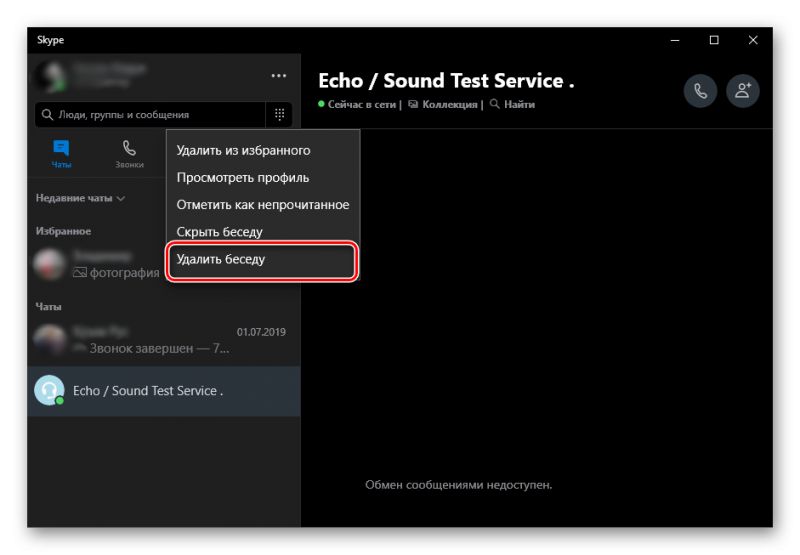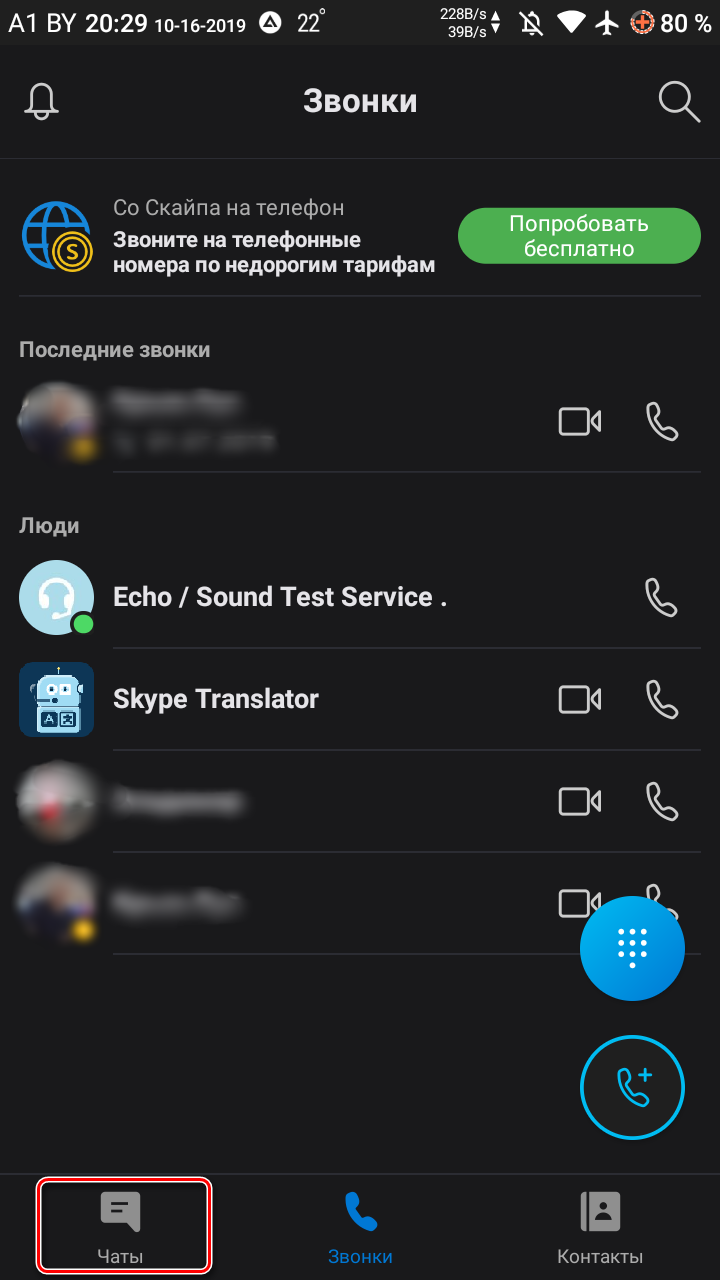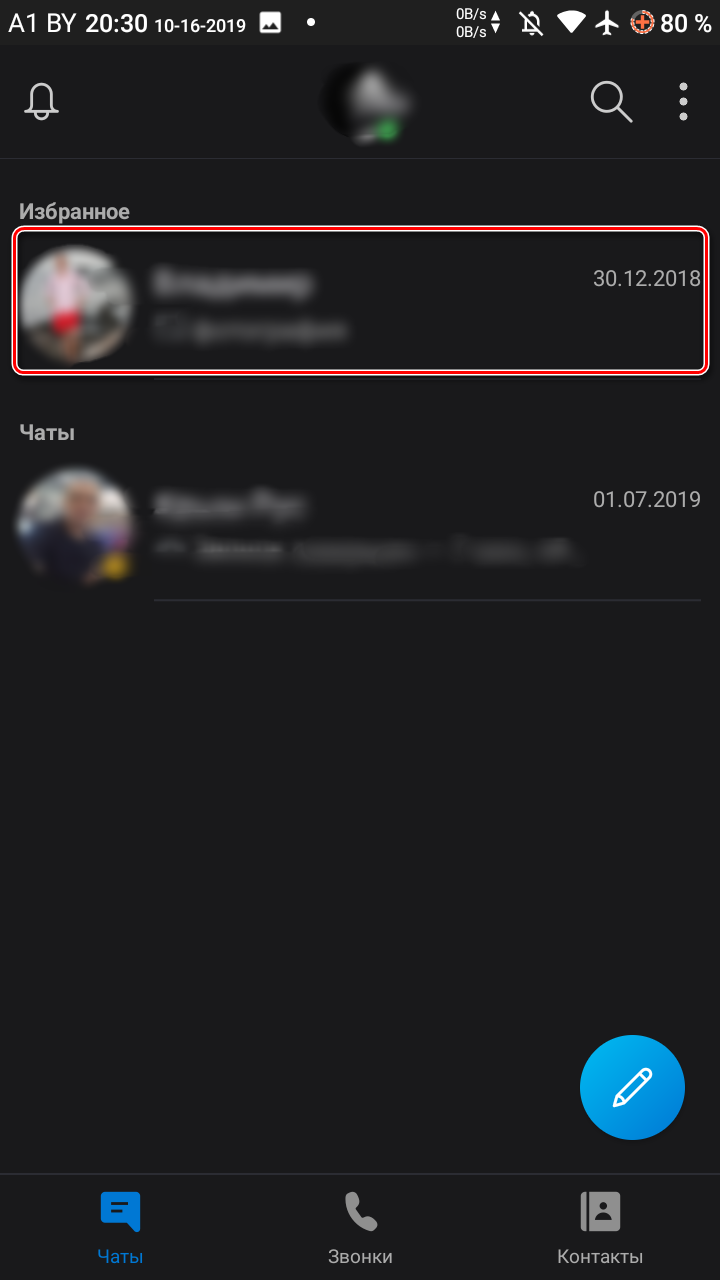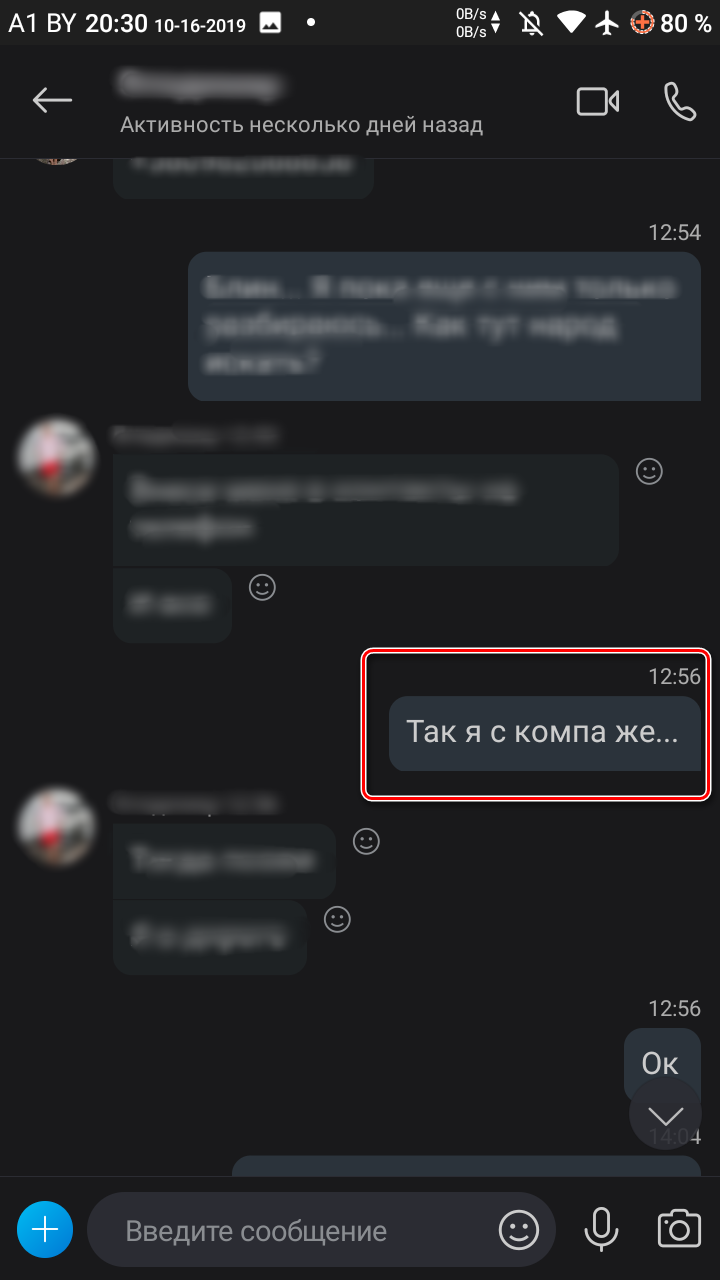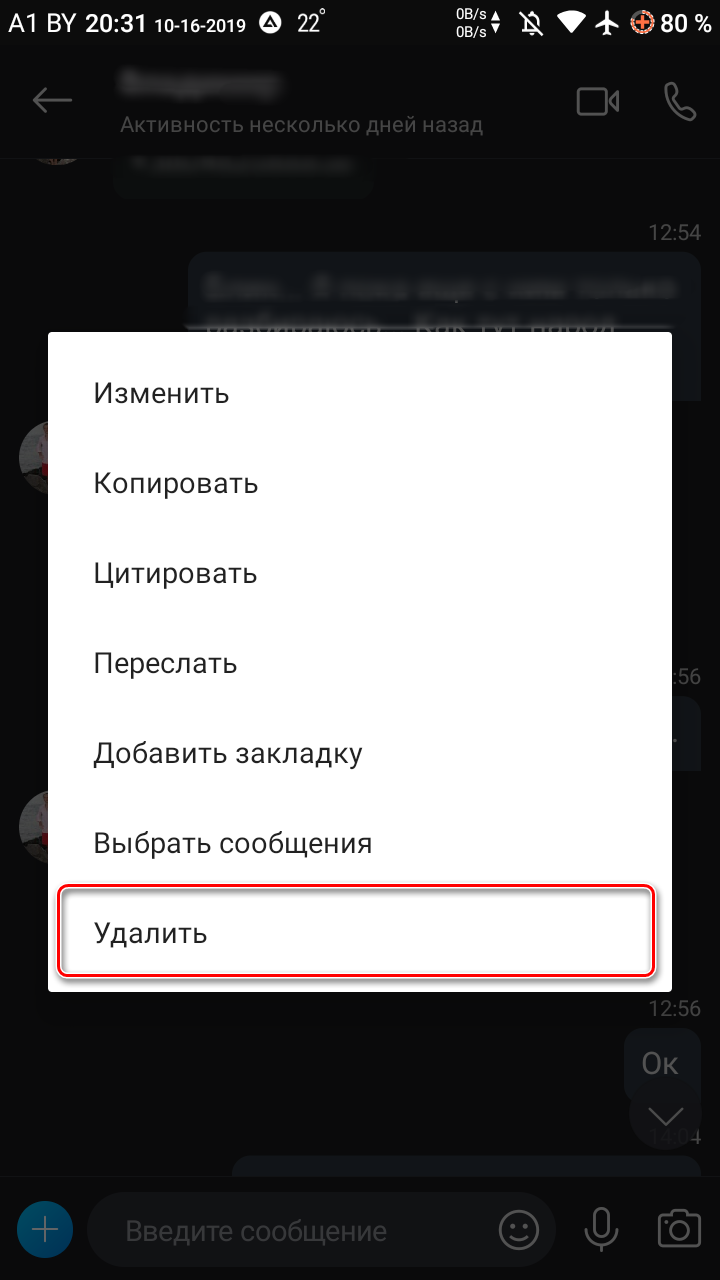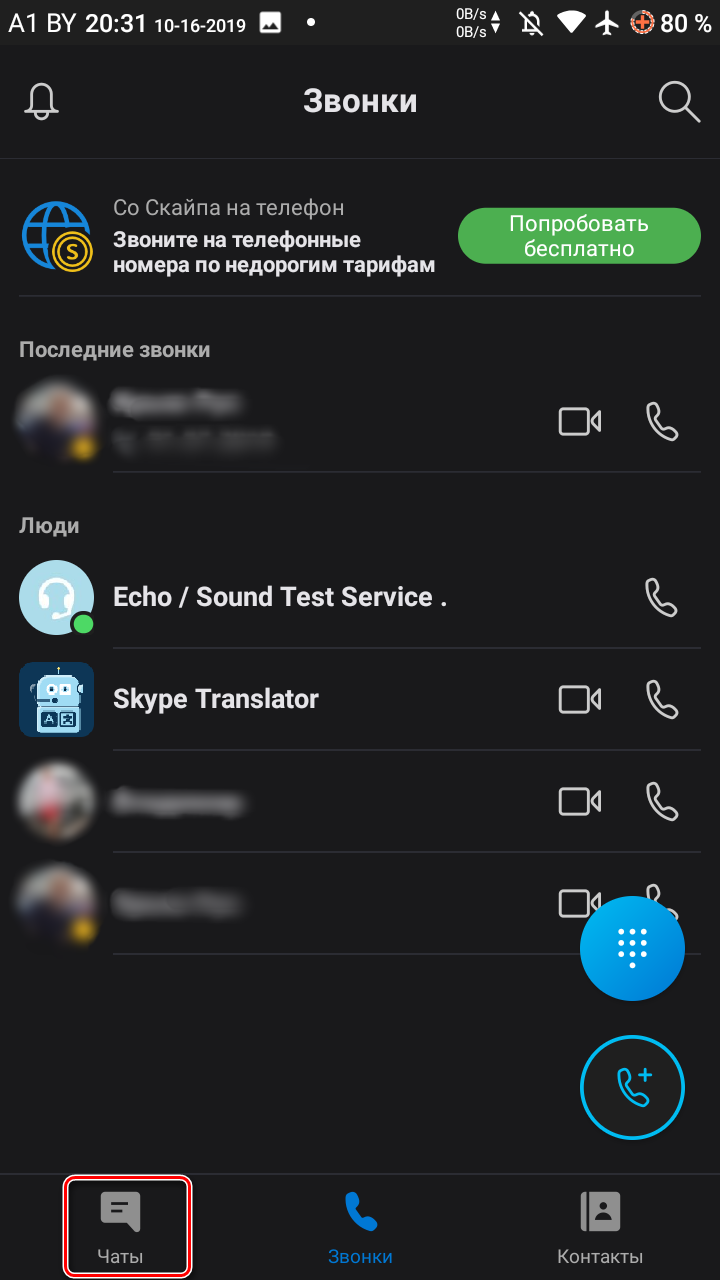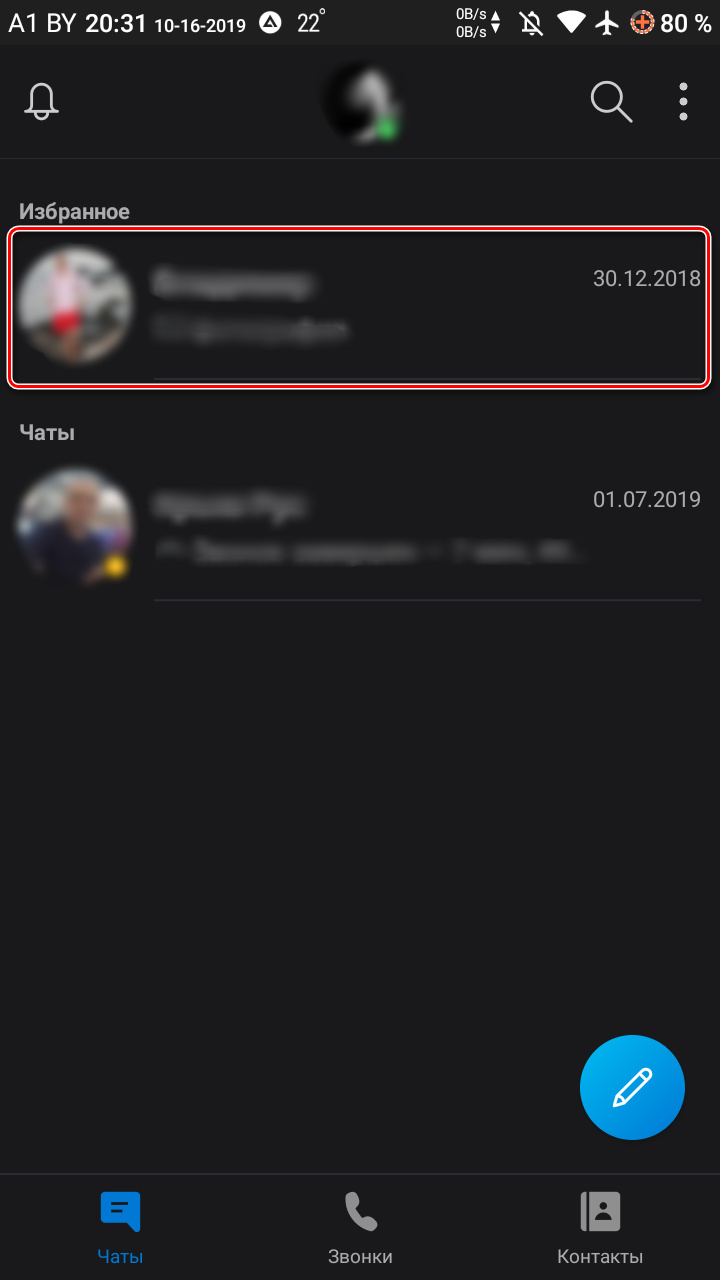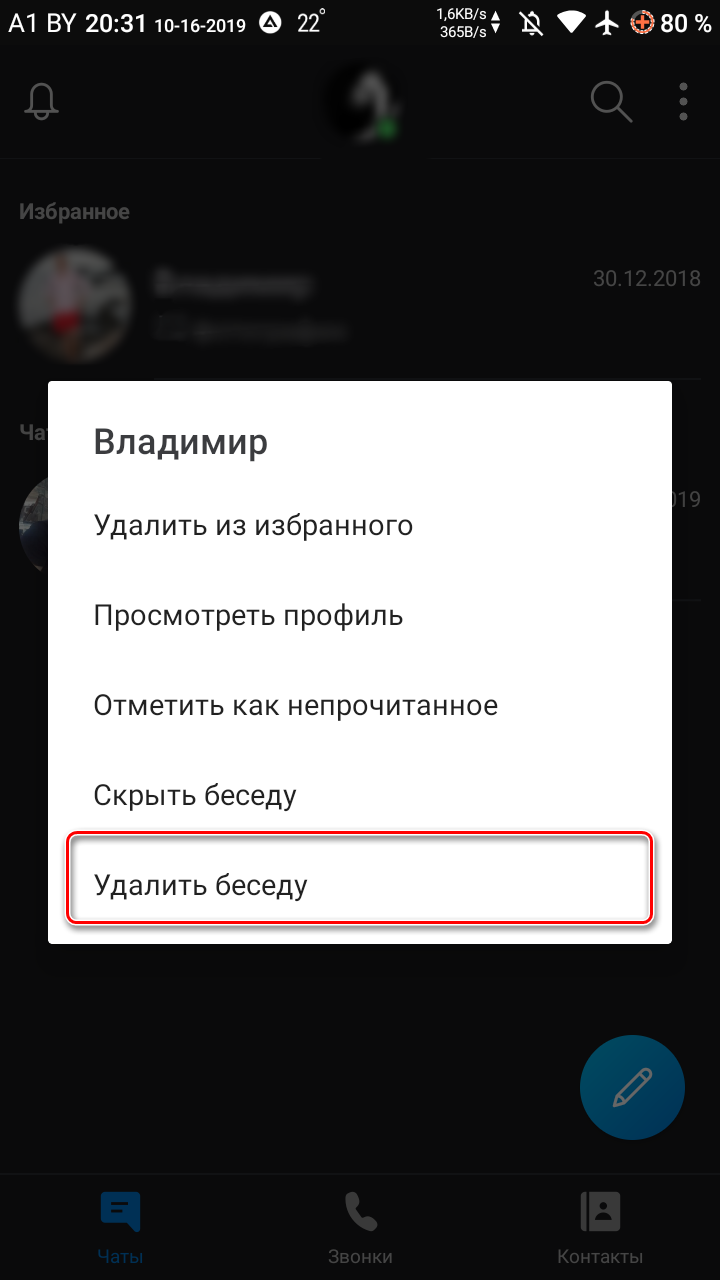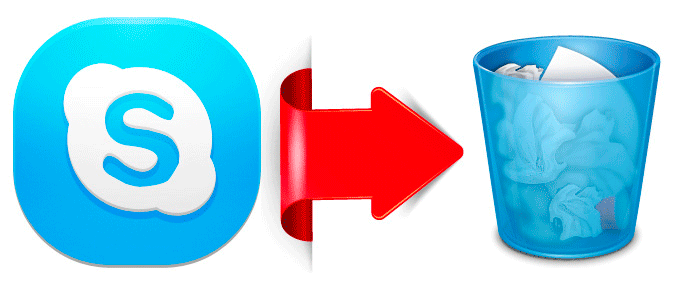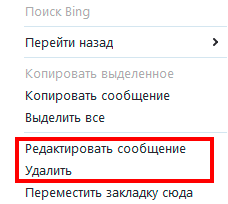Вернуться к результатам поиска
В Skype вы можете удалить мгновенное сообщение, отправленное в чате, удалить лихую беседу или очистить групповую беседу.
- Перейдите в чат.
- Найдите мгновенное сообщение, которое вы хотите удалить.
- Чтобы удалить сообщение:
- На мобильномустройстве: коснитесь сообщения и удерживайте его, а затем выберите Удалить.
- На компьютере:щелкните сообщение правой кнопкой мыши и выберите удалить.
- Чтобы подтвердить удаление, еще раз выберите Удалить.
Примечание.Если вы удалили отправленное мгновенное сообщение, оно будет удалено для всех в чате, и его никто не увидит в этом чате. Вы можете удалить только то мгновенное сообщение, которое отправили сами, а не другой участник чата. Кроме того, системные сообщения невозможно удалить, как сообщения, отправленные в беседу при переименовании.
Чтобы удалить лихую беседу:
- На вкладке Чаты найдите чат один к одному.
- Чтобы удалить чат:
- На мобильном устройстве:коснитесь чата и удерживайте его, а затем коснитесь удалить беседу.
- На компьютере:щелкните чат правой кнопкой мыши и выберите Удалить беседу.
- Чтобы подтвердить удаление, еще раз выберите Удалить.
Примечание.При удалении беседы удаляется ваша копия сообщений в беседе. Она будет удалена только для вас, а не для других участников.
Чтобы очистить групповую беседу:
- На вкладке Чаты найдите групповой чат.
- Чтобы очистить чат:
- На мобильном устройстве:коснитесь и удерживайте групповой чат, а затем выберите Очистить беседу.
- На компьютере:щелкните правой кнопкой мыши групповой чат и выберите Очистить беседу.
- Выберите Подтвердить, чтобы очистить беседу.
Примечание.При очистке беседы ваша копия сообщений в беседе очищается. Он будет очищен только для вас, а не для других участников.
- На вкладке Чаты найдите групповой чат.
- Чтобы выйти из чата:
- На мобильном устройстве:коснитесь и удерживайте чат, а затем выберите Покинуть беседу.
- На компьютере:щелкните чат правой кнопкой мыши и выберите Покинуть беседу.
- Выберите Подтвердить, чтобы выйти из беседы.
Примечание.При выходе из беседы ваша копия сообщений в беседе удаляется из списка чатов. Если вы повторно присоединились к беседе, вы сможете просматривать ее историю с момента своего слева или с момента повторного соединение в зависимости от настроек истории чатов.
Подробнее о том, как скрыть чат вSkype.
машинный перевод
ВНИМАНИЕ! Эта статья переведена с помощью средств машинного (автоматического) перевода, а не человеком. Дополнительные сведения см в следующей статье. В Skype машинный перевод используется для предоставления статей службы поддержки и справки на дополнительных языках. При этом автоматически переведенные статьи могут содержать ошибки, а также синтаксические и грамматические неточности, аналогичные тем, которые допускают носители других языков. Skype не несет ответственности за неточности, ошибки и ущерб, вызванные некачественным переводом или его использованием клиентами.
См. исходный текст на английском языке: FA34636
Дополнительные ресурсы
Download Article
Download Article
- On Mobile
- On a Computer
- Video
- Q&A
- Tips
- Warnings
|
|
|
|
|
Do you regret saying something in a Skype chat? You can easily delete any message you sent to someone on Skype, whether it’s in a group chat or one-on-one. Once you delete a message, it will no longer be visible to anyone in the chat. This wikiHow article will show you how to delete a message from a Skype conversation on your computer, as well as on your Android, iPhone, or iPad.
-
1
Open the Skype app. This app is blue with a white «S» on it. You’ll find it on your Android, iPhone, or iPad’s Home screen or in your app list.
- If you aren’t logged in, enter your phone number (or email address) and password to log in.
- It’s not possible to delete a message someone else sent to you in the chat.
-
2
Tap the Chats tab. It’s at the bottom-left corner of the screen.
Advertisement
-
3
Select a conversation. Tap a conversation that has a message you want to delete.
-
4
Scroll to the message you want to remove. You may have to scroll up to find your message if it’s an older one.
- You can only delete a message you sent to the other person.
- Once you remove the message, nobody else in the chat will be able to see it.[1]
-
5
Tap and hold the message. After a second or so, a pop-up menu will appear.
-
6
Tap Remove. You’ll see this option near the bottom of the pop-up menu.
- On Android, you’ll tap Remove message here.
-
7
Tap Remove when prompted. This deletes the message from the conversation.
Advertisement
-
1
Open the Skype app. You’ll find it in your Windows Start menu or your Mac’s Launchpad. You can also use the web-based version of Skype by signing in to https://web.skype.com.
- Deleting a message you sent also deletes it for everyone else in the conversation.
- It’s not possible to delete a message someone else sent to you in the chat.
-
2
Select a conversation. Click a contact or a conversation from the left-hand sidebar. This will open your conversation.
-
3
Scroll to the message you want to remove. You can delete any of the messages you sent to the conversation.
-
4
Click the three vertical dots next to the message. You’ll have to hover your mouse cursor over the message to see the dots.
-
5
Click Remove. It’s near the bottom of the drop-down menu. This deletes the message from the conversation.
Advertisement
Add New Question
-
Question
Does deleting my chat history on Skype remove it from the other person’s side?
No, it doesn’t. It only deletes it from your side; the other side still keeps the history.
-
Question
Can I delete multiple messages (not all) from a conversation at the same time?
No, you have to manually delete all the messages one by one. I’m not sure why Skype hasn’t implemented a feature that allows you to delete multiples at once.
-
Question
Will deleting my Skype history affect what the other person has in chat as well?
No, not unless they do the same. However, you will not be able to see what they have written before.
See more answers
Ask a Question
200 characters left
Include your email address to get a message when this question is answered.
Submit
Advertisement
Video
-
If you’re receiving unwanted messages from a Skype contact, you can remove them from your contacts or block them.
Thanks for submitting a tip for review!
Advertisement
-
Deleting messages cannot be undone, and deleted messages cannot be recovered.
-
If you delete a message on mobile, the message may still show up on the desktop version of Skype (and vice versa). Deleting the message on mobile can sometimes prevent you from being able to delete the message on desktop.
Advertisement
About This Article
Article SummaryX
1. Open Skype.
2. Tap Chats.
3. Select a conversation.
4. Tap and hold the message.
5. Tap Remove.
Did this summary help you?
Thanks to all authors for creating a page that has been read 547,643 times.
Is this article up to date?
Обновлено: 21.03.2023
Благодаря Skype, стало возможным стать ближе к родным людям, которые находятся далеко и в любой момент узнать, как у них обстоят дела, будь они хоть на другом конце света. Многие используют приложение также для работы, ведения бизнеса в интернете.
Ввиду того что для пользования Skype не требуется дополнительных денежных затрат, такой способ общения может практиковать каждый пользователь, имеющий камеру, гарнитуру и выход в интернет через любое устройство.
Иногда возникают ситуации, когда вам бы не хотелось, чтобы кем-то было прочитано то, о чём Вы писали.
Например, кто-то из членов семьи или сотрудников по работе, мог бы узнать какую-либо информацию из вашей переписки, а выходить из учётной записи вы привычкой не обзавелись.
Или же просто захотелось стереть из личного обзора ненужные сведения. Причины, вероятно, у каждого свои, при любых обстоятельствах не будет лишним узнать, как удалить переписку в Скайпе.
Нет ничего проще, чем стереть отправленный текст из диалога. Необходимо всего лишь:
Такой способ подходит только для удаления собственного текста, к тому же только недавнего, для той информации, которая отправлена давно либо не вами, такая возможность отсутствует.
Как удалить историю в Skype
Если требуется принять более серьёзные меры, такие как удалить историю в скайпе целиком, в программе присутствует функция, позволяющая очистить все чаты.
Как удалить историю для определённого контакта
К сожалению, разработчики Skype не предусмотрели такой вариант очистки информации, но для продвинутых пользователей не составит труда узнать, как это сделать с помощью стороннего приложения, которых на просторах всемогущего интернета в ассортименте. Для такого варианта необходимо сначала создать копию вашего профиля Skype, затем перейти к следующим действиям:
- скачать и установить приложение (например, Skype Chat Helper или SkHistory, принцип у них всех будет схожий);
- закрыть скайп и запустить скачанное приложение;
- открывшееся окно приложения предложит вписать в соответствующие поля ваш логин Skype, затем логин пользователя, переписку с которым нужно удалить;
- нажать на кнопку для удаления этой информации.
ВАЖНО.
Никогда не скачивайте программы с сомнительных ресурсов. Это может привести к потере данных на устройстве или некорректной работе системы.
Main.db – это база данных SQLite, поэтому для открытия этого файла нужно пользоваться специальными утилитами: SQLiteDatabaseBrowser, SQLite Manager. Проще всего выполнить запрос к базе через расширение для Mozilla Firefox, которое называется Менеджер SQLite.
inner join messages on conversations.id = messages.convo_id
order by messages.timestamp
SkypeLogView
Еще один способ посмотреть историю переписки – использовать программу SkypeLogView. Эта утилита работает с каталогом chatsync, который находится в пользовательской папке Skype на компьютере. С помощью SkypeLogView можно посмотреть данные о переписке в Скайпе, которые хранятся в файлах *.dat.
Если этот метод не помог восстановить историю переписки в Скайпе, то можно попробовать еще один вариант работы с каталогом chatsync.
Использование Total Commander и Excel
Просмотр базы данных
После этого мы перемещаемся в папку, где расположены основные пользовательские данные Skype. Далее, переходим в папку, которая носит название вашего профиля, и ищем там файл Main.db. Именно в этом файле в виде базы данных SQLite хранится ваша переписка с пользователями, контакты, и многое другое.
К сожалению, обычными программами данный файл прочитать нельзя, поэтому нужно обратить внимание на специализированные утилиты, работающие с базой данных SQLite. Одним из наиболее удобных инструментов для не очень подготовленных пользователей является расширение для браузера Firefox — SQLite Manager. Устанавливается оно стандартным методом, как и другие расширения в этом браузере.
- В окно для ввода запросов копируем команды следующего содержания:
Программное обеспечение хранит не только системные файлы, но и пользовательскую информацию.
Сегодня мы поговорим о том, как восстановить переписку в Скайпе
, можно ли это вообще сделать и как предотвратить потерю данных в будущем.
Возможно ли восстановление переписки
Восстановить утраченную переписку в Skype невозможно. Связанно это с тем, что вся переписка хранится локально на компьютере пользователя а не в облачном хранилище на серверах мессенджера. В облаке хранятся данные только за последние 30 дней и эта история автоматически загрузиться как только вы авторизуетесь под своей учетной записью на новом устройстве.
Сохранение переписки
Как было сказано выше, не вся история хранится на серверах приложения, поэтому пользователю стоит самостоятельно позаботиться о сохранности своей переписки при смене компьютера или переустановке ОС. Сделать это можно несколькими способами.
Настройка времени хранения истории
Для начала следует выставить время хранения истории, делается это следующим образом:
Экспорт переписки в CSV-файл
Сохранение файла main.db
Вся переписка Skype храниться в файле main.db
, расположен этот файл в директории C:UsersИмя пользователяAppDataRoamingSkypeЛогин Скайп.
Скопируйте этот файл в надежное место, желательно на внешний носитель, т.к. полноценно восстановить переписку в Skype можно только из этого файла.
Иногда в процессе работы компьютера, операционной системы или программ могут произойти непредвиденные ошибки.
Одной из самых популярных и простых является SkypeLogView. С ее помощью извлекается история непосредственно из зашифрованного файла. Вам придется запастись терпением, потому что поиск нужного файла может занять время.
Еще один вариант — это получить доступ к утраченной истории переписки при помощи входа с компьютера вашего собеседника под личным логином и паролем. Способ будет актуален, если вы лично знакомы с контактом и можете попросить доступ к его компьютеру.
- Важно:
Других способов восстановления истории не существует! - Чтобы в дальнейшем не возникало аналогичным проблем, достаточно периодически делать Back-up копии вашей операционной системы с помощью дополнительных программ.
- Восстанавливаем удаленные контакты в скайпе
В ней отобразится необходимая информация о контакте.
Надеемся, что данная информация помогла вам решить проблему, успехов!
Если вы или ваш собеседник удалили переписку, вам может потребоваться ее восстановить. Это можно сделать с помощью нехитрых методов, использующих файлы, хранящиеся на вашем компьютере.
Имейте ввиду: пытаться вернуть удаленные разговоры с помощью функций самого приложения бессмысленно, так как восстановить историю в Скайпе после ее удаления программа не может:
Информация удаляется безвозвратно
Способ 1: Как восстановить переписку в Скайпе
Прежде всего, вам надо найти файл main.db
Переходим в рабочую папку приложения
далее зайти в папку с вашим логином и выбрать:
Если вы используете версию для Windows 8 и более поздних вариантов ОС, задайте путь
C:UsersAppDataLocalPackagesMicrosoft.SkypeAppLocalstateИмя пользователя и ищите там main.db.
Этот файл открывается с помощью специальных программ, позволяющих читать данные db-файлов (SQLite format), например, Skypechatexporter. Вы также можете скопировать его на ваш компьютер.
Пример, как открывать такие документы:
Нужно поместить файлы sqlite3.exe и main.db в один каталог и ввести строку sqlite3.exe main.db в поле для выполнения команд.
Далее вводим команды такого вида:
sqlite> .header on
sqlite> .output c:/skypedata/output.csv
sqlite> .mode csv
sqlite> SELECT * FROM messages;
- sqlite> .output stdout
- Таким образом мы сохраним данные в удобочитаемом виде.
Способ 2
Каталоги такого вида
Файлы хранятся в формате .dat:
Вы их можете прочитать в программе Skypelogview. В данном приложении нужно выбрать путь: C:Documents and Settings%Имя пользователя%Application DataSkypeИмя пользователя
Если это не удается, то открываем с помощью текстового редактора или Excel 2010.
Затем открываем эти файлы по очереди текстовым редактором (например, Notepad++) или Excel’ем. Обязательно выставляем кодировку UTF-8 (Юникод). Смотрите, чтобы в начале содержимого были логины нужных собеседников.
Как восстановить переписку в Skype
Программное обеспечение хранит не только системные файлы, но и пользовательскую информацию.
Сегодня мы поговорим о том, как восстановить переписку в Скайпе, можно ли это вообще сделать и как предотвратить потерю данных в будущем.
Возможно ли восстановление переписки
Восстановить утраченную переписку в Skype невозможно. Связанно это с тем, что вся переписка хранится локально на компьютере пользователя а не в облачном хранилище на серверах мессенджера. В облаке хранятся данные только за последние 30 дней и эта история автоматически загрузиться как только вы авторизуетесь под своей учетной записью на новом устройстве.
Сохранение переписки
Как было сказано выше, не вся история хранится на серверах приложения, поэтому пользователю стоит самостоятельно позаботиться о сохранности своей переписки при смене компьютера или переустановке ОС. Сделать это можно несколькими способами.
Настройка времени хранения истории
Для начала следует выставить время хранения истории, делается это следующим образом:
Экспорт переписки в CSV-файл
Всю историю можно сохранить в CSV-файл для последующего чтения ее, например, в Microsoft Excel. Выгружаемый формат не очень удобен для восприятия, но это лучше чем ни чего. Для сохранения необходимо:
Сохранение файла main.db
Вся переписка Skype храниться в файле main.db, расположен этот файл в директории C:UsersИмя пользователяAppDataRoamingSkypeЛогин Скайп.
Восстановление переписки Skype
- Запускаем мессенджер и авторизовываемся в нем под своей учетной записью. Таким образом формируется рабочая папка для конкретного пользователя.
- После того, как все загрузилось, необходимо полностью закрыть приложение.
- Переходим в папку C:UsersИмя пользователяAppDataRoamingSkypeЛогин в Скайпе и копируем туда с заменой файл main.db.
- Повторно запускаем Skype.
После всех вышеописанных действий старая история будет доступна для чтения.
Таким образом сохраняется только текстовая переписка, все переданные и принятые файлы при этом не сохраняются.
Как восстановить переписку в Скайпе после удаления, если оно произошло по ошибке или в результате системного сбоя (такое, к сожалению, тоже бывает).
Можно ли восстановить старую историю переписки в Skype? Это не так-то просто, к тому же — есть некоторые условия, которые должны обязательно быть соблюдены.
Кстати, еще одна полезная инструкция о том, как удалить логин в Скайпе, тоже есть на нашем сайте.
Способ №1
- Найди папку, которая называется точно так же, как и твой логин, и открой ее
Файл просто так не открыть, тебе потребуется дополнительная утилита для просмотра базы данных
Способ №2
Как видишь, оба способа достаточно трудоемкие, поэтому будь внимателен и несколько раз подумай, прежде, чем удалять переписку. Но если все же хочешь это сделать, прочитай наш материал о том, как удалить историю в Skype, здесь есть вся, нужная тебе информация.
Просмотр вручную
В нашем случае следует воспользоваться папкой C:Documents and Settings и открыть папку пользователя, находящуюся в ней.
После чего вводится название учетных записей, которые для нее идентичны у разных операционных систем.
Просмотр посредством апплета
Просмотр с помощью бесплатной утилиты
После этого вставьте имя файла и сохраните его.
Удаление и восстановление переписки skype на телефоне и пк
Такой способ подходит, если вы хотите почистить только часть какой-либо беседы. Если же ваши планы глобальнее, можно воспользоваться другими методами. к меню ↑
Как удалить переписку (историю) в skype на компьютере
Если вы хотите уничтожить вообще все, что только наработали в клиенте, то этот метод для вас. С глаз долой и… С компа вон. Но учтите: это и ПК на некоторое время нагрузит, и восстановлению не подлежит.
Если же вы решились, в версии старше 7 сделайте следующее:
Вот так, одним кликом можно избавиться от всего, включая и звонки, разговоры, смс и даже беседу в группе. Радикально, так сказать.
Учтите, что при использовании такого метода вы автоматически будете выброшены из всех бесед.
В новом клиенте все, что вы можете сделать, это безвозвратно удалить весь чат.
Как удалить смс и разговор в скайпе
Но тут все не так гладко. К сожалению, провести очистку разговоров и СМС через скайп практически невозможно – такой функции попросту не предусмотрено. В таком случае у вас только два выхода: или удалять вообще всеми способами или же воспользоваться одной из программ, описанных ниже.
Наконец, необходимо поговорить об удалении списка звонков. к меню ↑
Как удалить звонки в скайпе
- очистить вообще всю историю;
- почистить диалог с каким-то человеком вместе с вызовами (как это сделать описано ниже);
- воспользоваться одним из специальных плагинов.
Этот алгоритм верен для виндовс. Но, в принципе, различия с линукс небольшие.
С компьютером более-менее разобрались, теперь о смартфонах.
Удаление переписки в скайпе на телефоне андроид и айпад
По сути, уничтожить отправленное письмо на разных системах можно практически одинаковыми способами.
Для айфонов алгоритм звучит так:
Вот так вот просто можно убрать один отдельный диалог. Все-таки не зря в айфонах может разобраться даже человек, плохо знакомый с техникой.
В старой версии процедура была иной:
Часто мы делаем что-то по ошибке: ломаем вещи, забываем про встречи, делаем поспешные выводы и поступки, удаляем переписки…
Осознав упущенное, мы обязательно пробуем вернуть все вспять, и тут возникает вопрос, что же делать, можно ли восстановить? Ну, если с глобальными проблемами мы вам помочь вряд ли сможем, то научить вас как восстановить историю в Скайпе уж точно в наших силах.
Новая версия Скайп
При этом история переписки будет автоматом подгружаться на любое из них. К примеру, если вы переустановили операционную систему и хотите установить скайп с историей переписки от всех контактов, то заморачиваться по этому поводу уже не нужно. Сразу после установки приложения, переписка сама подгрузится.
Файл, в котором хранится история, называется main.db. Если вы хотите, чтобы история отобразилась на другом компьютере, то достаточно скопировать данный файл из пользовательской папки и перенести в то же место на другом пк.
Если переписка была утеряна, потому что вы форматировали жесткий диск и переустанавливали систему, то, придется восстанавливать файл main.db, как обычно это делается с удаленными файлами на пк. Например, при помощи программы recuva.
Использование SQLite
SQLite представляет собой кроссплатформенную встраиваемую библиотеку и прочую терминологию, о которой сейчас не стоит говорить. Главное для нас, что она встраиваемая. Приготовьтесь почувствовать себя программистами, ведь это значит, что мы ее будем встраивать в наш Скайп следующим образом:
Отдыхаем от проделанной работы и хвастаемся друзьям, какие мы кодеры.
Выполнив данный алгоритм, мы сохранили данные в удобочитаемом виде.
Использование Mozilla Firefox
Использование Total Commander
Дабы выбрать искомую переписку, нажмите сочетание клавиш Ctrl+Q и найдите в самом начале открывшегося файла необходимый логин собеседника, переписку с которым вы удалили.
И последним известным методом восстановления утерянных мэсседжей является утилита SkypeLogView.
Программа SkypeLogView
Перейдем сразу к делу.
Программа не требует установки. Можно сразу ее запустить. Нам автоматом показывается путь к файлу логов скайпа
Если такого не произошло, то введите его вручную или воспользуйтесь обзорной кнопкой. Напомню, что нам нужен каталог chatsyns;
Для того, чтобы сохранить нужный файл в текстовом формате кликните по нему правой кнопкой и выберите Save Selected Item.
Ну вот и все, дорогие, друзья. Мы разобрались с вами с проблемой восстановления истории мессенджера скайп. И хоть в связи с тем, что вышла обновленная версия, больше половины статьи скоро потеряют свою актуальность, я надеюсь, что хоть чем-то вам помог.
Иногда в процессе работы компьютера, операционной системы или программ могут произойти непредвиденные ошибки.
Одной из самых популярных и простых является SkypeLogView. С ее помощью извлекается история непосредственно из зашифрованного файла. Вам придется запастись терпением, потому что поиск нужного файла может занять время.
Еще один вариант — это получить доступ к утраченной истории переписки при помощи входа с компьютера вашего собеседника под личным логином и паролем. Способ будет актуален, если вы лично знакомы с контактом и можете попросить доступ к его компьютеру.
- Важно:
Других способов восстановления истории не существует! - Чтобы в дальнейшем не возникало аналогичным проблем, достаточно периодически делать Back-up копии вашей операционной системы с помощью дополнительных программ.
- Восстанавливаем удаленные контакты в скайпе
1. Снизить посторонние шумы:
Если вы участвуете в большом вебинаре, где более 4-х слушателей, основным правилом этикета является не допускать постороннего шума на заднем фоне. Отключите ваш аудио звук и дайте слово презентору. Если вы хотите быстро присоединиться к обсуждению, то используйте следующее сочетание клавиш.
Включить/отключить аудио
2. Вернуть контроль над вашим экраном:
Если у вас часто возникают бизнес-кейсы, требующие передачи управления вашим рабочим столом другим сотрудникам, тогда данное сочетание клавиш идеально подходит для вас, чтобы вернуть обратно контроль над экраном.
Вернуть контроль над вашим экраном после передачи управления
3. Остановить показ вашего экрана:
Остановить демонстрацию вашего экрана
4. Просмотреть загрузки:
Если вы часто обмениваетесь с коллегами файлами в Skype, то открывать их можно с помощью сочетания ALT+P.
5. Сохранить загрузки:
Если среди пересылаемых файлов есть важные документы, которые необходимо сохранить, то клавиши ALT+S помогут в этом.
6. Добавить аудио к чату:
Это легко. Сочетание CTRL + Enter. Когда оно применяется? Есть моменты, когда ваши мысли быстрее, чем ваши пальцы. Тогда пришло время добавить вызов в окне вашей деловой беседы:
Добавить/закончить вызов в окне деловой беседы
7. Закрыть диалоговые окна:
Закрыть текущее диалоговое окно
8. Включить/выключить камеру:
Больше всего мы любим нашу последнюю рекомендацию. Когда вы, работая из дома, в середине видео-вызова и ваш любимый кот решает прыгнуть и присоединиться к вашей презентации, быстрые клавиши помогут выйти из этой ситуации.
Благодаря этой процедуре ты сможешь:
- сохранить конфиденциальность своего личного общения с близкими;
- освободить место в памяти устройства;
- скрыть от взглядов начальства беседы, которые ты вел в течение рабочего времени.
Подробнее о том, как удалить переписку в Скайпе, читай в нашем материале по данной теме.
Иногда достаточно убрать только одно предложение или фразу. Это делается так:
- Перейди в нужный чат.
- Кликни по письму, которое надо уничтожить.
- В появившемся выпадающем меню нажми подходящую команду.
Если ситуация развивается не в твою пользу и нужно, чтобы весь диалог остался страшной тайной, надо убрать их прямо из базы данных, в которой расположен архив всех чатов.
Если у тебя Mac OS, то тебе повезло – всё намного проще:
Отдельную статью мы посвятили тому, как удалить контакт из Скайпа.
Что мы можем посоветовать? Только осторожнее относиться к чистке истории.
А еще лучше заранее изучить нашу инструкцию о том, как пользоваться Скайпом.
Шаг 1 , Резервное копирование файла main.db Skype (необязательно)
Шаг 2 , Откройте файл main.db Skype с помощью браузера баз данных SQLite.
Удалить разговор Skype
Шаг 1 , Войдите в скайп
Шаг 2 , Удалить Skype разговор Windows 10
Шаг 1 , Доступ к настройкам Skype IM
Шаг 2 , Удалить Skype для истории бизнеса
Вы можете быть заинтересованы:
Вы можете полностью и навсегда удалить любые данные и настройки iOS в течение нескольких кликов.
- Сотрите все данные и настройки на iPhone, iPad и iPod без возможности восстановления.
- Защитите вашу личную информацию от данных преступников.
- Предложите три уровня стирания для окончательного удаления всего содержимого iOS.
- Работайте со всеми устройствами iOS, включая iPhone XS, iPhone XS Max, iPhone XR, iPhone X, iPhone 8 Plus, iPhone 8 и другие.
Шаг 1 , Запустите iPhone Eraser
Бесплатно скачайте и установите iPhone Eraser на свой компьютер. Запустите эту программу и подключите iPhone к компьютеру через USB-кабель. Подождите несколько секунд, пока iPhone Eraser обнаружит ваше устройство Apple.
Шаг 2 , Выберите уровень стирания
Проверьте здесь, если вы хотите удалить свою учетную запись Skype.
Читайте также:
- Сообщение по теме опричный террор
- Методы обезболивания при невралгиях сообщение
- Сообщение о шакале 4 класс
- Сообщение о невозможности удержать ндфл в 2021 году
- В дежурную часть овд поступило сообщение о том что в зале неизвестный устроил скандал
На чтение 5 мин Просмотров 1.7к. Обновлено 30.11.2019
Как удалить переписку в Скайпе? Вопрос задают многие пользователи, так как совсем недавно у этого мессенджера не было такой опции. Но теперь она есть. И сейчас мы подробно расскажем о том, как ее использовать.
Нам стоит поговорить о том, как удалить сообщения в Скайпе. В этом случае возможно несколько сценариев. В зависимости от конкретных требований пользователя. И мы рассмотрим все возможные варианты.
Однако учтите, что для произведения этой процедуры понадобится доступ к учетной записи Skype. Без этого ничего не получится. Если нет доступа к аккаунту, то можете забыть об уничтожении писем или даже целых бесед.
Содержание
- Уничтожение отдельного сообщения
- Удаление всего чата (беседы)
- Массовое удаление переписки
- Удаление на мобильных устройствах
- Заключение
Уничтожение отдельного сообщения
Сначала поговорим о том, как удалить отдельное сообщение. Это самое простое, логичное и понятное. Нам не понадобится никаких дополнительных программ или знаний. Все необходимые инструменты есть в интерфейсе программы.
Однако в последних версиях оформление существенно изменилось. Поэтому придется предоставить подробную инструкцию для тех, кто все время использовал старую версию. Она поможет избежать досадных ошибок:
- В главном окне ищем кнопку «Чаты» и нажимаем на нее. Она располагается в левом верхнем углу меню контактов.
- Далее в левом столбце выбираем необходимый чат и кликаем по нему.
- В правой стороне окна ищем сообщение, подлежащее уничтожению, наводим курсор мыши на него и нажимаем на появившуюся кнопку с тремя точками над сообщением.
- Затем в выпадающем меню выбираем «Удалить».
- Подтверждаем действие при помощи кнопки «ОК» в соответствующем диалоге.
Теперь вы знаете все о том, как удалить чужое сообщение в Скайпе в единственном экземпляре. Как видите, ничего особенно сложного в этом нет. Но теперь пора перейти к следующему варианту развития событий.
Внимание! Если вы до сих пор используете старую версию мессенджера, то учтите, что опции удаления переписки или даже отдельного сообщения у вас не будет. Старые версии программы не поддерживают эту возможность. Сначала придется обновиться. И только тогда можно будет хоть что-то сделать с перепиской. В дальнейшем вам придется использовать только новую редакцию программы.
Удаление всего чата (беседы)
А как удалить беседу в Скайпе полностью? Здесь тоже все предельно просто. Нам не потребуется никаких специальных знаний. Нужно только позаботиться о том, чтобы оппонент был в вашем списке контактов. Тогда будет намного проще.
Но непривычный интерфейс никто не отменял. Если вы все время использовали только старую версию, то могут появиться проблемы различного характера. А поэтому придется предоставить подробную инструкцию с четким алгоритмом действий:
- Нужно кликнуть по иконке «Чаты», которая располагается под строкой поиска в главном окне.
- Теперь нужно выбрать беседу и кликнуть по ней правой кнопкой мыши.
- В появившемся меню выбираем «Удалить».
- В появившемся окошке подтверждаем действие при помощи кнопки «ОК».
После этого выбранная беседа сразу же исчезнет. Теперь вы знаете о том, как удалить переписку в Скайпе с одним человеком. Как видите, ничего предельно сложного в этом нет. Нужно только четко следовать предложенной инструкции.
Для осуществления данной процедуры весьма желательно, чтобы человек находился в списке ваших контактов. В некоторых случаях его отсутствие может сыграть злую шутку. И сообщения останутся там, где им и положено быть. Неизвестно с чем это связано. Скорее всего, речь идет о программном баге. Впрочем, ничего удивительного нет. Ведь разработкой мессенджера в современных реалиях занимается компания Microsoft. А у них всегда какие-нибудь косяки появляются.
Массовое удаление переписки
Как удалить все сообщения в Скайпе сразу? К сожалению, в новой версии разработчики убрали эту возможность. Теперь пользователям придется вручную уничтожать каждый чат отдельно. По-другому решить проблему никак не получится.
Удаление на мобильных устройствах
Теперь стоит рассказать о том, как удалять сообщения на смартфонах под управлением iOS и Android. Вообще, интерфейс Skype для этих двух платформ одинаковый. Так что вполне хватит одной инструкции. Для iPhone, к примеру, шаги будут аналогичными:
- В главном окне переходим на вкладку «Чаты». Соответствующая кнопка находится в нижней панели.
- После этого переходим в интересующую нас беседу. Для этого нужно просто нажать на запись.
- Теперь выбираем необходимое сообщение и жмем на него долгим тапом.
- Появится контекстное меню с возможными вариантами действий. Выбираем «Удалить».
- Подтверждаем действие при помощи нажатия на соответствующую кнопку. Однако учтите, что вы сможете уничтожить только свои сообщения. Текстовые послания вашего собеседника останутся.
- Если нужно уничтожить всю беседу, то нажимаем навигационную кнопку «Назад» и перемещаемся в главное окно.
- Снова выбираем пункт «Чаты» в нижней панели.
- Затем находим требуемую беседу и жмем на нее долгим тапом.
- В появившемся меню выбираем «Удалить беседу».
- Подтверждаем действие в соответствующем окне.
Именно так происходит работа с сообщениями в мобильной версии Skype. К сожалению, здесь нет опции автоматической очистки всей истории сообщений. И поэтому если вам нужно уничтожить все, то придется делать это вручную, удаляя чаты. Только так можно привести свою переписку в порядок.
Заключение
В рамках данного материала мы поговорили о том, как удалить сообщения в популярном мессенджере Skype. Сделать это не так сложно, как может показаться на первый взгляд. Способы варьируются в зависимости от того, что конкретно требуется пользователю. В любом случае, подробнейшие инструкции с четким алгоритмом действий помогут избежать ошибок.
Активные пользователи Скайпа общаются со множеством контактов одновременно. Большое количество начатых переписок сильно нагружает систему при запуске программы, особенно если компьютер устаревший или слабый. Разберем, как удалить историю в Скайпе, возможно ли очистить одновременно все переписки или стереть одно сообщение.
Удаление переписки в Skype
Компьютер, веб-браузер, планшет и смартфон используется в качестве основного устройства для Скайпа. В настольной, браузерной и мобильной версии доступны все функции мессенджера, в том числе удаление переписок и отдельных сообщений.
| Что нужно удалить | Программа | Браузерная версия | Мобильное приложение |
| Сообщение | + | + | + |
| Несколько сообщений | + | – | – |
| Медиафайлы и документы | + | + | + |
| Одна переписка | + | + | + |
| Все переписки одновременно | – | – | – |
Сообщение
Когда сообщение было отправлено не тому человеку, его можно сразу же убрать. Если собеседник не находится в сети, то он не сможет прочитать содержимое. И даже когда контакт в онлайне, есть шанс, что он не успеет открыть беседу.
Чтобы удалить сообщения в Скайпе с ПК, нужно выполнить следующие действия:
- Открыть переписку с нужным пользователем, найти сообщение и навести на него курсор.
- Справа над диалоговым окном должно появиться многоточие. Нажать на него и выбрать пункт «Удалить».
- Если многоточие не появилось, можно кликнуть по тексту правой кнопкой мыши и выбрать «Удалить».
- На экране появится уведомление «Вы действительно хотите удалить это сообщение?». Щелкнуть по варианту «Удалить», чтобы подтвердить свои действия, или «Отмена», если было выбрано неверное смс.
- В старых версиях мессенджера на месте сообщения оставалось уведомление об удалении. В новой версии для Windows 10 разработчики сделали эту процедуру более конфиденциальной: когда смс стирается, не остается никаких признаков, что оно когда-то существовало.
- Стереть чужое сообщение нельзя. Можно управлять только исходящими смс.
На заметку:
В Скайпе можно стирать новые и старые сообщения. У функции удаления нет ограничений по времени отправки.
Чтобы стереть смс с телефона, нужно открыть переписку и зажать нужное диалоговое окно. Появится меню, где нужно выбрать «Удалить» и подтвердить решение.
Вложения
Фотографии, видео, аудиофайлы, звуковые сообщения и документы удаляются аналогично текстовой переписке. Следует навестить курсором на нужный элемент, затем щелкнуть по многоточию, которое появляется в правом верхнем углу. Можно кликнуть правой кнопкой мыши по вложению. Выбрать вариант «Удалить», подтвердить свои действия.
Если медиафайл или документ был отправлен давно, а размер чата внушительный, можно воспользоваться следующей инструкцией:
- Открыть беседу в Скайпе, нажать на ссылку «Коллекция», которая расположена под именем собеседника.
- Откроется боковая панель, где расположены все отправленные в переписку вложения.
- Рядом с названием окна расположена надпись «Все» со стрелкой, направленной вниз. Нужно нажать по ней и выбрать раздел «Мультимедиа», «Ссылки» или «Файлы». Вложения отсортированы по дате отправки. Над каждым элементом указано время и имя отправителя.
- Удалить вложения можно так же, как и беседу: через многоточие или правую кнопку мыши.
Беседа с одним контактом
Чтобы удалить переписку в Скайпе, нужно выполнить следующие действия:
- Открыть мессенджер. Перейти во вкладку «Чаты».
- Отыскать нужную беседу в списке. Кликнуть по ней правой кнопкой мыши. Выбрать вариант «Удалить беседу», подтвердить действия.
- Очистить переписку можно вторым способом. Открыть чат, щелкнуть по имени собеседника вверху экрана.
- Проскролить открывшееся окно до конца. Перейти в раздел «Настройки чата», выбрать «Удаление беседы Скайпа».
На заметку:
В браузерной версии Skype удалить чат можно так же, как и в скачиваемой программе.
Со смартфона также доступно удаление двумя способами. Чтобы очистить беседу с главного экрана, нужно нажать на нее и удерживать несколько секунд. После этого появится всплывающее окно, где будет расположен пункт удаления.
Чтобы удалить диалог через его параметры, нужно тапнуть по имени контакта, пролистать страницу до конца, перейти в «Настройки чата» и выбрать «Удаление беседы Скайпа».
История звонков
Осуществленные звонки в Скайпе отображаются в общей переписке с указанием времени, когда они были сделаны, и продолжительностью разговора. Отдельно удалить историю звонков в Скайпе нельзя. Чтобы очистить сведения о выполненных аудио- и видеозвонках, нужно удалять всю переписку.
Все чаты
Одновременное удаление всех бесед в новом Скайпе недоступно ни в настольной, ни браузерной версии, ни в мобильном приложении. Можно быстро очистить все чаты через главную страницу. Способ описан в разделе «Беседа с одним контактом».
Частые вопросы
Можно ли стереть сообщения в Скайпе на компьютере одновременно?
Функция выделения нескольких диалоговых окон есть в настольной версии. Чтобы ей воспользоваться, нужно одновременно зажать клавиши Ctrl, Shift и L. Чтобы выбрать несколько смс, нужно отметить их галочками. Внизу окна доступно три варианта: «Копировать», «Переслать» или «Удалить». В браузерной версии использование горячих клавиш недоступно. В мобильном приложении альтернатива не предусмотрена.
Почему я не могу стереть смс?
Убедитесь, что вы пытаетесь стереть свое сообщение. Очистите кэш браузера, если используется веб-версия, переустановите программу на компьютере, обновите Skype на телефоне через онлайн-магазин своей платформы (Google Play или AppStore).
Полезные советы
Совет №1
Если вы хотите, чтобы контакт не узнал содержимое нескольких смс, их нужно убирать вручную. Удаление всей истории сообщений происходит только у вас, а у контакта ничего не изменится.
Совет №2
Если на компьютере установлена Windows 7 и классическая версия Skype, то можно стереть все беседы одновременно. Открыть настройки, перейти в раздел безопасности («Чаты»). Под пунктом «Сохранять историю» нужно кликнуть по ссылке «Очистить историю».
Skype — удобная программа для переписок и звонков в сети. Поскольку она предназначена для коммуникации нескольких людей, то в ней хранится история переписок. Это очень удобная функция, ведь в любой момент можно найти нужную беседу или просто поностальгировать, прочтя прежний диалог.
Раньше в Скайпе удалить сообщение было предельно просто. Можно было стирать целые переписки буквально в несколько действий. Но последнее обновление сильно поменяло ситуацию. Теперь пользователь не может убрать беседу с другим человек. Ему доступно только полное стирание всех бесед со всеми контактами.
То, как удалить историю в Скайпе, будет рассказано в конце статьи. Система кажется спорной, не введена она для повышения безопасности программы. Однако все равно отрицательно влияет на комфорт пользователя при использовании Skype.
Теперь введены ограничения на удаление сообщений. Последнюю строчку чата можно стереть, если контакт ее еще не увидел. Но даже при такой ситуации, ему придет уведомление «Сообщение удалено». Если же вас это устраивает, то можете пользоваться данной возможностью.
В стационарной версии программы все делается довольно легко. Вы открываете переписку с человеком, отправляете ему сообщение. Если вы нажмете ПКМ (правой кнопкой мыши), то всплывет контекстное меню, в котором присутствуют пункты «Удалить» и «Редактировать сообщение».
Причем неважно, открыл пользователь беседу или нет. Однако спустя время такая возможность пропадет, это относится к перепискам старше одной недели.
В мобильной версии все происходит аналогичным образом, те же действия. Но ПКМ заменяет долгий тап на сообщения. Также в телефоне можно убрать отображение последних диалогов. Но их содержимое останется неизменным.
Важный нюанс: в отношении удаления и редактирования диалогов мобильная и стационарная версии Skype не связаны. Если вы отправили что-либо своему знакомому со смартфона, а потом решили стереть, то с компьютера это произвести будет невозможно. В обратном порядке все также.
Но как уже было упомянуто ранее, в Skype можно очистить историю. Делается это с компьютера или ноутбука. Откройте настройки программы и перейдите в раздел «Безопасность».
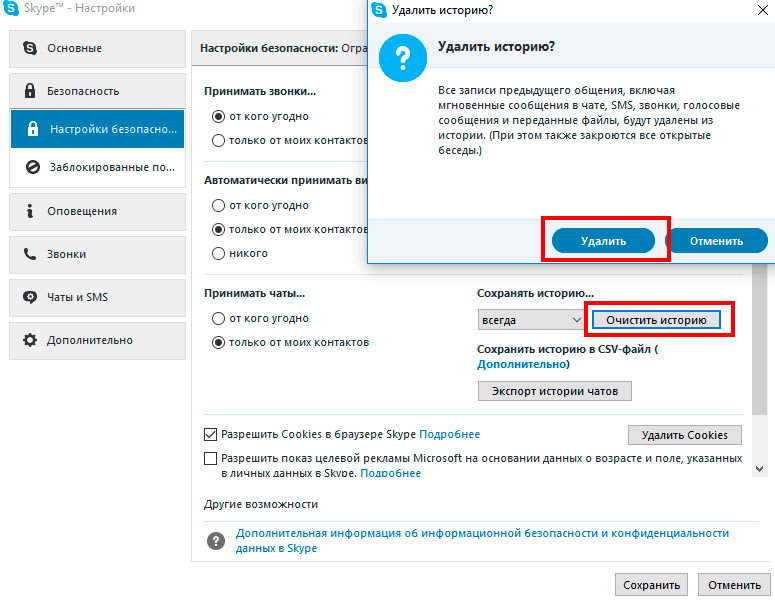
Часто задается вопрос: как удалить сообщения в скайпе? Такие вопросы на самом деле задают не просто так, ведь сделать это не так уж и просто. У скайпа есть нехорошая привычка сохранять все сообщение в свой архив. Из него можно достать абсолютно любую переписку и прочитать все интересующую информацию. Хорошо если вам нечего скрывать, но иногда и хочется, чтобы ваша переписка была доступна только в определенный момент, а после ее можно было просто удалить. Не совсем приятно будет, если вы напишите сообщение, подумаете, что удалили его, а в скором времени его кто-то прочитает. Как избежать такой участи мы и расскажем вам в этой статье.
Вы уже узнали, что скайп постоянно сохраняет все сообщения. Однако есть определенные случаи, когда он этого и не делает. К примеру, вы только начали переписываться с человеком, это может быть как простой диалог, так и видео звонок, а пишите вы в это время в общем чате.
Краткая инструкиция по удалению сообщений
Как только завершится ваш диалог, скайп все сохранит. Но, у вас есть возможность удалять все сообщения во время разговора. В этом случае сообщения удаляются полностью, и никто их не сможет больше прочитать.
Как удалить определенное сообщение подробная инструкция:
- В то время, когда вы переписываетесь с человеком необходимо выбрать нужное сообщение;
- На это сообщение просто нажимаем правой кнопкой мыши и выбираем «Удалить»;
- Таким способом можно выделить сразу и несколько сообщений;
- Когда нажали кнопку «Удалить», на экране вы должны заметить «Корзинку» с правой стороны, и на месте где было сообщение надпись: «Ваше сообщение удаленно»;
- Если вы хотите вернуть случайно удаленное сообщение таким способом, просто жмем «Восстановить» и она сразу же вернется.
Удаление еще не прочитанных сообщений
Лучше всего удалять сообщения, как только вы их написали, и ваш собеседник их прочитал. В этом случае вы гарантируете себе то, что на вашем компьютере оно не сохраниться. Как видите, все довольно просто, нужно только быстро принимать решение. Если вы сразу не успели удалить определенное сообщение, придется удалять всю переписку целиком, в случае если вам важно, чтобы его никто не прочитал.
Существует и немного другой вопрос: как удалить отправленное сообщение в скайпе? Здесь ситуация немного отличается, и хочу вас сразу обрадовать, это сделать возможно, при чем это просто. Хотя, многие люди даже не догадываются, что можно просто так взять и удалить отправленное сообщение. Во многих программах и социальных сетях это сделать просто невозможно, отправил – значит, оно уж точно попадет в руки собеседнику. Скайп в этом плане приятно выделяется.
И так, сообщение удалить можно, чтобы его не увидел собеседник. Только для этого нужно выполнить главное условия – собеседник не должен его прочитать. Если он это сделал, сообщение уже останется у него.
Как удалить уже отправленное сообщение в Скайпе, порядок действий:
- Как только вы отправили сообщение по ошибке, или же специально, но не хотите, чтобы вас собеседник его прочитал. Медлить нельзя! Приступаем к его удалению;
- В первую очередь вы должны понять, прочитал его наш собеседник или нет. Если он это уже сделал, смысла ничего делать уже нет, сообщение он увидел, и оно сохранится. Просмотреть прочитали ли ваше сообщение просто, достаточно зайти в диалог и посмотреть на свое сообщение, если под ним есть небольшой красный кружочек, сообщение можно смело стирать;
- Далее приступаем к самому процессу удаления. Для этого требуется нажать правой кнопкой мыши на сообщение, которое вы собрались удалить, чтобы собеседник его не увидел. Выбираем «Удалить»;
- В следующем окне всплывет подтверждение. В случае, если вы целиком и полностью уверены – нажимаем «Да»;
- Чтобы удостовериться удаленно ли сообщение, заходим снова в диалог. Если напротив него отображается значок Корзинки и вместе сообщения написано: «Сообщение удаленно», можете быть уверенны, вы все сделали правильно;
- При желании с легкостью можно все восстановить, нажав на кнопку «Восстановить».
Процесс удаления отправленного письма невероятно простой. Но, в любом случае медлить не стоит, как только ваш собеседник зайдет в онлайн, и прочитает его, удалить вы больше ничего не сможете. И придется объяснять, почему и зачем вы написали такое. И помните, «Слово не воробей, если оно вылетит, его уже не поймаешь». В скайпе конечно немного другая история, но только если это сделать быстро.
Далеко не каждый пользователь Скайпа знает, как быстро и легко удалять переписку и отдельные сообщения в Скайп. Однако даже удаляя чат, нужно помнить о том, что Скайп сохраняет все беседы в свой внутренний архив. Как безвозвратно очистить историю общения с определенным человеком на разных платформах и устройствах, не боясь обнаружить потом в закромах своего компьютера или смартфона нежелательные файлы с беседами мы и расскажем далее.
Как найти нужное сообщение
Последние версии Скайп для различных устройств имеют возможность поиска отдельных сообщений в чате. Иногда пользователю необходимо найти одно конкретное сообщение во всей истории переписок, а сделать это вручную очень затруднительно, особенно, если чатов много.
На компьютере
- Откройте окно переписки в Скайпе, в котором необходимо найти сообщение.
- Под заголовком этого чата нужно нажать кнопку «Найти».
- В появившемся поле для поиска вводите фразу или отдельное слово, с помощью которых можно найти конкретное сообщение.
- На экране отобразятся все сообщения, совпадающие с критериями поиска.
- Для удобства пользуйтесь стрелками вверх/вниз, чтобы перейти на следующий результат поиска.
Также можно использовать сочетание клавиш CTRL+F, и тогда окно поиска отобразится без лишних действий, однако эта функция доступна только в старых версиях Skype.
На смартфоне
- Откройте окно чата.
- В поле поиска в верхней части экрана начните вводить искомое слово.
- Приложение покажет все подходящие по категории слова в диалогах.
Результаты поиска будут построен по релевантности — от недавних сообщений к более старым.
Удаляем одно конкретное сообщение
Это удобное и полезное нововведение, решившее проблему миллионов пользователей по всему миру, которые не хотели, чтобы их важные данные были преданы огласке третьем лицам, не удаляя при этом всю историю общения с пользователем.
Порядок действий по удалению конкретного фрагмента переписки, в том числе ликвидация чуж их сообщени й в скайпе, очень простой. Чтобы не стирать всю переписку с пользователем, а избавиться лишь от некоторых бесед, используйте следующую инструкцию:
На ПК
- Откройте окно переписки с конкретным пользователем.
- Нажмите правой кнопкой мыши на любом сообщении.
- Нажмите в появившемся окошке «Выбрать сообщения».
- Поставьте галочку возле нужного сообщения справа.
- нажмите «Удалить» в нижнем правом углу окна беседы.
- Появится окно подтверждения «Удалить выбранное сообщение», нажмите «Удалить».
На смартфоне
- Откройте окно диалога с нужным пользователем.
- Нажмите и удерживайте палец на сообщении.
- Появится окно с выбором действий, где следует нажать «Выбрать сообщения».
- Поставьте галочку напротив нужного фрагмента переписки.
- В нижнем правом углу нажмите «Удалить» и в появившемся окошке подтвердите команду.
Как удалить всю переписку с пользователем
Иногда удаления нескольких сообщений недостаточно, поэтому требуется полное удаление чата с конкретным человеком или всех бесед в Скайпе. Если вы уверены, что в истории сообщений нет важных для вас данные, которые могут внезапно понадобиться вам в будущем, то смело знакомьтесь с инструкцией, как удалить сообщения в Скайпе на ноутбуке или ПК и приступайте.
На ПК
- Выберите нужного вам человека в окне чатов.
- Нажмите правой кнопкой мыши на чат с пользователем в окне всех диалогов.
- В появившемся окошке выбирайте пункт меню «Удалить беседу».
- В меню подтверждения действия выберите команду «Удалить».
На смартфоне
- Откройте окно со всеми беседами Скайп.
- Коснитесь чата с нужным пользователем, удерживайте пока не появится меню.
- Выбирайте «Удалить беседу».
- Появится окно подтверждения, где нужно нажать окончательное «Удалить».
Данная схема схожа для всех телефонов, поэтому удалить сообщения в Скайпе на Андроиде и на Айфоне получится одинаковыми методами.
Удаление сообщений в старой версии Skype
Пользователи старой версии Skype могут очистить историю бесед как с отдельно взятым человеком, так и все чаты сразу. Эта удобная и полезная функция перекочевала и в более новые релизы программы, однако некоторым людям по-прежнему не хочется расставаться со старой версией, поэтому для них есть следующий алгоритм удаления фрагментов беседы:
- Выберите переписку с нужным пользователем.
- Найдите сообщение, которое хотите удалить, и нажмите на него правой кнопкой мыши.
- Откроется окно с меню выбора действий, где необходимо выбрать пункт «Удалить сообщение».
- Подтвердите действие, нажав кнопку «Удалить».
- фрагмент будет удален как из вашей переписки, так и из чата пользователя, а на его месте появится надпись «Сообщение удалено».
Возможно ли прочитать удаленные сообщения в Скайпе
Удаляя переписки, многие люди ошибочно считают, что чаты стерты безвозвратно, однако это не совсем так. Найти всю историю переписки можно в файлах программы, которая по умолчанию сохраняет все чаты в базе данных. Именно её нам и нужно найти.
На Windows
- Ищите историю диалогов по следующему адресу: C:Users >AppDataLocalPackagesMicrosoft.SkypeAppLocalstate ваш логин в skype> .
- Перед этим откройте видимость скрытых файлов и папок в настройках.
- Далее в папке с вашим именем в Skype найдите файл под названием «main.db» — это та самая база данных со всеми беседами на этом компьютере.
- С помощью этого файла вы можете как сохранить всю переписку в Скайп перед удалением в надежном месте, так и безвозвратно стереть все диалоги, очистив сам файл (но не удаляйте его из папки).
На Mac
- Перед тем, как начать поиски, откройте доступ к скрытым файлам и папкам с помощью shift/cmd/>.
- История бесед человека на компьютерах под управлением операционной системы OS X находится по адресу : Macintosh HD/ Пользователи/имя пользователя/Библиотеки /Application Support/Microsoft/Skype for Desktop/skylib/ имя пользователя в Skype/main.db.
С помощью базы данных, содержащей все переписки человека с другими людьми, можно стирать и восстанавливать историю чатов в Skype. Удаление истории бесед нужно также и для того, чтобы не занимать место в памяти компьютера, особенно, если чатов в Skype много.
Можно ли восстановить удаленные сообщения в Скайпе
Многие пользователи Skype задаются вопросом, как восстановить удаленную беседу и возможно ли это сделать в принципе. Ответ — да , восстановить сообщения, которые были удалены, реально. Однако можно столкнуться с тем, что совсем старые сообщения чатов могут быть заменены более новыми, поскольку программа автоматически сохраняет и перезаписывает историю диалогов и звонков пользователя при каждом его взаимодействии со Скайпом. Но если с момента удаления прошло не так много времени, то попытаться восстановить диалоги в Скайп точно стоит.
Для компьютеров, под управлением операционной системы Windows:
- Нажмите «Пуск» и выберите «Выполнить».
- В открывшемся окне введите «%appdata%Skype».
- Откроется окно с перечнем папок, где вам нужно будет найти папку с названием вашего логина в Скайп.
- Откройте эту папку и найдите там файл main.db.
- Нажмите правой кнопкой мыши на этот файл и выберите «Скопировать».
- Вставьте файл в папку внешнего диска (если вам необходимо восстановить старые беседы на другом компьютере); на втором ПК откройте папку, находящуюся по тому же адресу.
- Вставьте в туда файл main.db, который вы скопировали, заменив находящийся там одноименный файл.
- Откройте программу Skype.
- Диалоги восстановлены.
Как удалить историю сообщений в Скайпе
Удаление истории диалогов на компьютере:
- откройте вкладку «Настройки».
- Выберите в левой части экрана «Настройки безопасности».
- В открывшемся окне найдите кнопку «Очистить историю» и нажмите её.
- После этого действия все диалоги в Скайп будут удалены. Вместе с чатами удалятся также история звонков, поэтому будьте аккуратны.
Как удалить звонки в Скайпе
К сожалению, Скайп не предусматривает удаление отдельных звонков, поэтому если вам необходимо стереть историю звонков, придется стереть весь архив взаимодействия с человеком, которых включает в себя и звонки, и текстовые сообщения в чате.
Прежде, чем стирать звонки в Скайп конкретному человеку, сохраните в надежном месте переписку, которая содержится в файле main.db на вашем компьютере. Особенно если этот чат имеет для вас особую ценность или содержит важные сведения, лишаться которых вам бы не хотелось.
Затем можно приступать к удалению истории звонков и чатов:
- Откройте в Скайп вкладку «Настройки».
- В левой части экрана найдите пункт меню «Настройки безопасности».
- Откроется окно с настройками безопасности, где вы увидите кнопку «Очистить историю».
- Нажмите «Очистить историю» и подтвердите свое действие в появившемся окне.
Заключение
Функция удаления диалогов в Skype позволяет избавиться от неприятных или потерявших актуальность данных, а также очистить память устройства от ненужного чата, ведь Скайп занимает много места на диске. Для компьютеров и ноутбуков с недостаточно мощным процессором это становится полезным и действенным способом несколько ускорить его работу.
-
Зачем нужно удалять сообщения в Скайпе (Skype)
-
Как удалить сообщения в Скайпе
-
Как удалить сообщения в Скайпе на компьютере, ноутбуке
-
Как удалить сообщения в Скайпе на телефоне Андроид
-
Как удалить всю переписку
-
Как найти нужное сообщение в Скайпе
-
На компьютере
-
На телефоне
-
Как восстановить удаленные сообщения в Скайпе, возможно ли это
-
Заключение
Как удалить сообщения в Скайпе? На этот вопрос мы ответим в этой статье. В ней будет показана пошаговая инструкция, с помощью которой вы сможете их удалить.
Зачем нужно удалять сообщения в Скайпе (Skype)

Старые сообщения в Скайпе, могут стать ненужными для дальнейшего использования. Например, через Скайп нельзя будет скачивать отправленный файл после истечения 30 дней.
Далее, разберем вопрос, как удалить сообщения в Скайпе. Для этого дела будут использованы лучшие способы удаления сообщений.
к оглавлению ↑
Как удалить сообщения в Скайпе
Чтобы удалить отправленные сообщения в Скайпе, следуйте простой инструкции:
- Запускаете Скайп на компьютере или телефоне.
- Открываете в Скайпе чат с тем собеседником, где нужно удалять сообщения.
- Выберите сообщение для удаления.
- Нажмите на три точки рядом с сообщением и кликните кнопку «Удалить».
- После этого, сообщение в Скайпе удалится.
Эта простая инструкция позволяет разобраться в вопросе, как удалить сообщения в Скайпе.
Далее мы рассмотрим процесс удаления сообщений более подробно и удалим в Скайпе сразу всю переписку.
к оглавлению ↑
Как удалить сообщения в Скайпе на компьютере, ноутбуке
Итак, разберем удаление сообщений в Скайпе на компьютере или ноутбуке. Открываем мессенджер Скайп. Далее нажимаем левой кнопкой мыши на чат с собеседником (Скрин 1).
Затем, выбираете сообщение, которое хотите удалить (Скрин 2).
После нажатия кнопки «Удалить», вас попросят подтвердить удаление или отказаться от нее, нажав на кнопку «Отмена» (Скрин 3).
Нажимаете еще раз «Удалить» и сообщение, которое вы отправляли пользователю будет удалено.
к оглавлению ↑
Как удалить сообщения в Скайпе на телефоне Андроид
Сообщения Скайпе, можно удалять на телефоне аналогичным способом, как и на компьютере. Только функционал использования Скайпа будет отличаться.
Итак, переходим к инструкции удаления сообщений в Скайп на телефоне:
- заходите в раздел «Приложения» в Андроид-телефоне;
- находите в списке приложений «Skype» и его запускаете;
- далее открываете чат в Скайпе;
- нажимаете по сообщению пальцем и выберите из меню кнопку «Выбрать сообщение»;
- установите галочку перед сообщением и нажмите кнопку «Удалить».
Эти действия помогут вам удалить сообщения в Скайпе на любых смартфонах.
к оглавлению ↑
Как удалить всю переписку
Чтобы удалить всю переписку в Скайпе, выбираете в чате собеседника, далее нажимаете по нему правой кнопкой мыши и жмете кнопку «Удалить беседу» (Скрин 4).
Далее у вас откроется окно, в котором появится сообщение – «вы действительно хотите удалить эту беседу? Она будет удалена только у вас. Нажмите кнопку «Удалить» и переписка в Скайпе удалится.
к оглавлению ↑
Как найти нужное сообщение в Скайпе
В обновленных версиях Скайпа можно быстро найти любое сообщение. Вручную их искать довольно долго, поэтому разработчики Скайпа предусмотрели быстрый поиск сообщений в мессенджере.
Далее мы разберем вопрос, как найти нужное сообщение в Скайпе на компьютере и телефоне.
На компьютере
Открываете Скайп на компьютере и заходите в раздел «Сообщения» (Скрин 5).
Далее пишете в поиске любое сообщение. Например, привет, как дела? И поиск Скайпа найдет его за секунды.
Для поиска сообщений в Скайпе, вы можете воспользоваться горячими клавишами – «CTRL+F». Сначала откройте чат с сообщениями, далее, нажмите по пустому месту в чате и удерживаете эти клавиши (показаны выше).
Откроется поиск, в котором можно написать любые слова, связанные с вашими сообщениями. Для примера возьмем слово – «Привет» и после его ввода, оно будет высвечиваться в найденных сообщениях.
к оглавлению ↑
На телефоне
Воспользуйтесь простыми действиями, чтобы найти сообщения в Скайпе через телефон:
- Открываем Скайп на телефоне.
- Заходим в чат.
- Нажимаем на кнопку «Поиск» вверху справа от чата.
- Пишем текст сообщения в поиске.
Когда сообщение в Скайпе будет найдено, оно отобразиться в чате.
Как восстановить удаленные сообщения в Скайпе, возможно ли это
Можно восстановить сообщения в Скайпе вручную. Открываете на компьютере меню «Пуск» и выбираете в нем инструмент «Выполнить» (Скрин 6).
Далее в специальном окне прописываете команду, которая указана на шестом скриншоте. После этого нажимаете на клавиатуре «Enter», чтобы открыть папки с файлами Скайпа.
Находите в них папку с именем вашего логина Скайп. В этой папке находите файл – «main.db». Копируете его и вставляете в эту же папку на другом компьютере.
После этого запускаете Скайп, чтобы проверить, восстановились ли старые сообщения.
к оглавлению ↑
Заключение
Итак, мы разобрались с вопросом, как удалить сообщения в Скайпе на компьютере и телефоне. Также мы рассмотрели, как можно искать в нем сообщения и их восстанавливать. Удаляйте в Скайпе информацию в тех случаях, когда это необходимо. Ведь она может быть важной для вас и ее нельзя потерять. Например, различные документы, номера счетов, важная информация для работы через Интернет и другое.
Спасибо за внимание и удачной вам работы!
С уважением, Иван Кунпан.
P.S. Для полноценной работы со Скайпом, можете прочитать еще статьи:
(Запись видео в Скайпе, как создать группу в Скайпе, как переустановить Скайп).
Просмотров: 1286